Zapnite alebo vypnite Startup Boost v Edge pomocou databázy Registry alebo Editora zásad skupiny
Ak nechcete dlho čakať na otvorenie Microsoft Edge na vašom PC, môžete zapnúť Startup Boost v Edge(Startup Boost in Edge) , aby ste proces urýchlili. Aj keď sa na paneli Nastavenia(Settings) zobrazuje používateľsky príjemná možnosť , môžete to isté urobiť pomocou Editora databázy Registry(Registry Editor) a Editora miestnej politiky skupiny(Local Group Policy Editor) .
Funkcia Startup Boost je vybavená pracovným postupom vyrovnávacej pamäte, čo umožňuje počítaču so systémom Windows 10(Windows 10) otvoriť prehliadač oveľa rýchlejšie ako zvyčajne. Ak máte starý počítač, po otvorení prehliadača môže chvíľu trvať, kým sa všetko načíta. Vďaka Startup Boost , ktorý načíta procesy na pozadí ešte pred otvorením prehliadača, takže okno prehliadača nájdete hneď po kliknutí na príslušnú ikonu.
Upozornenie: (Precaution: ) Pred zmenou hodnôt Registry key/REG_DWORD sa odporúča zálohovať všetky súbory(backup all Registry files) databázy Registry . Môžete tiež vytvoriť bod obnovenia systému .
Zapnite alebo vypnite Startup Boost v Edge pomocou databázy Registry(Registry)
Ak chcete zapnúť alebo vypnúť Startup Boost v Edge pomocou databázy Registry(Registry) , postupujte podľa týchto krokov-
- Stlačte Win+R .
- Napíšte regedit a stlačte tlačidlo Enter .
- Kliknite na tlačidlo Áno( Yes) .
- Prejdite na Microsoft v HKEY_LOCAL_MACHINE .
- Kliknite pravým tlačidlom myši na Microsoft > New > Key .
- Nazvite to Edge .
- Kliknite pravým tlačidlom myši na Edge > New DWORD (32-bit) Value .
- Pomenujte ho ako StartupBoostEnabled .
- Ak chcete povoliť alebo zakázať , nastavte Údaj hodnoty na 1 alebo 0 .
- Kliknite na tlačidlo OK(OK) .
Pozrime sa na tieto kroky podrobne.
Ak chcete začať, stlačte kombináciu klávesov Win+R , napíšte regedita stlačte tlačidlo Enter . Z bezpečnostných dôvodov sa na obrazovke zobrazí výzva UAC . Ak áno, kliknite na tlačidlo Áno (Yes ) . Ďalej prejdite na nasledujúcu cestu -
HKEY_LOCAL_MACHINE\SOFTWARE\Policies\Microsoft
Kliknite pravým tlačidlom myši(Right-click) na Microsoft a vyberte New > Key . Musíte to pomenovať Edge . Potom kliknite pravým tlačidlom myši na kláves Edge a vyberte položku New > DWORD (32-bit) Value .
Pomenujte ho ako StartupBoostEnabled .
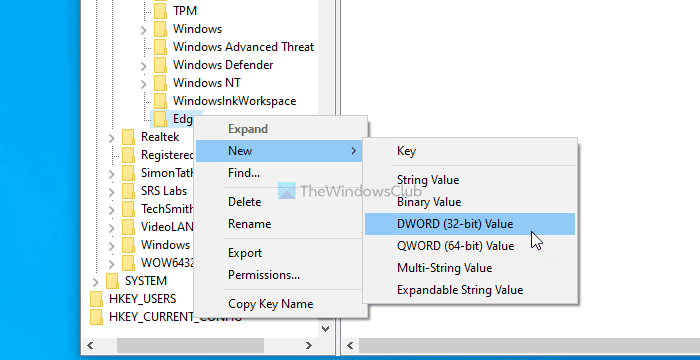
Ak chcete zapnúť Startup Boost , musíte nastaviť Údaj hodnoty(Value) na 1 a naopak.
Inými slovami, dvakrát kliknite na hodnotu StartupBoostEnabled REG_DWORD a nastavte Údaj (Value data ) hodnoty na 1 , čím povolíte Boost pri spustení.
Ak však chcete túto funkciu zakázať, nastavte ju na 0 alebo nemeňte údaje predvolenej hodnoty.

Nakoniec kliknutím na tlačidlo OK (OK ) uložte všetky zmeny.
Povoľte alebo zakážte Boost pri spustení(Startup Boost) v Edge pomocou skupinovej politiky(Group Policy)
Ak chcete povoliť alebo zakázať Boost pri spustení(Startup Boost) v Edge pomocou skupinovej politiky(Group Policy) , postupujte podľa týchto krokov-
- Stlačte Win+R .
- Napíšte gpedit.msc a stlačte tlačidlo Enter .
- V konfigurácii počítača(Computer Configuration) prejdite na položku Výkon(Performance) .
- Dvakrát kliknite na Povoliť(Enable startup boost) nastavenie zosilnenia pri spustení.
- Na zapnutie vyberte možnosť Povolené a na vypnutie možnosť (Enabled)Zakázané(Disabled) .
- Kliknite na tlačidlo OK(OK) .
Ak sa chcete dozvedieť viac o týchto krokoch podrobne, pokračujte v čítaní.
Skôr ako začnete, musíte si stiahnuť šablóny skupinovej politiky pre Edge(download Group Policy Templates for Edge) . V opačnom prípade nenájdete nastavenia Microsoft Edge v Editore miestnych zásad skupiny(Local Group Policy Editor) vo Windowse 10(Windows 10) .
Stlačením Win+R otvorte výzvu Spustiť, zadajte gpedit.msca stlačte tlačidlo Enter . Ďalej prejdite na nasledujúcu cestu -
Computer Configuration > Administrative Templates > Classic Administrative Templates > Microsoft Edge > Performance
Tu môžete vidieť nastavenie s názvom Enable startup boost . Dvakrát naň kliknite a vyberte možnosť Povolené(Enabled) , ak chcete zapnúť, a možnosť Vypnuté(Disabled) , ak chcete vypnúť Boost pri spustení v (Startup)Microsoft Edge .
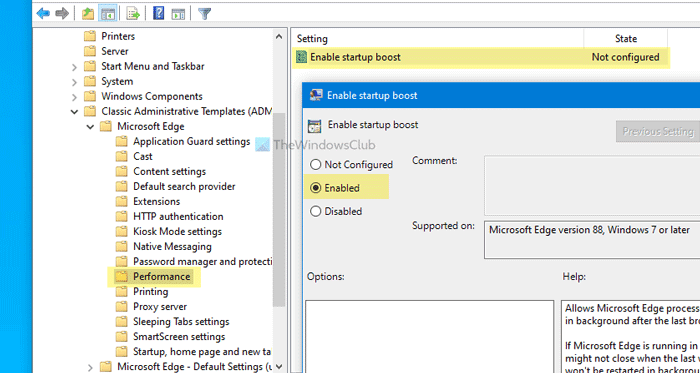
Nakoniec kliknutím na tlačidlo OK (OK ) uložte zmenu.
Ak chcete overiť, či ste v Microsoft Edge úspešne povolili alebo zakázali funkciu (Microsoft Edge)Startup Boost , môžete to zadať do panela s adresou: a stlačiť tlačidlo Enter .edge://settings/system
Tu sa zobrazuje, či je zapnutá alebo vypnutá. Po zmene v Editore databázy Registry(Registry Editor) alebo Editore politiky miestnej skupiny(Local Group Policy Editor) môže byť tiež sivý .
TIP : Tento príspevok vám môže pomôcť, ak je Startup Boost sivý alebo vypnutý .
Dúfam, že to pomôže.
Related posts
Zapnite alebo vypnite Windows Spotlight pomocou databázy Registry alebo Editora zásad skupiny
Spravujte nastavenia upozornení na batériu pomocou databázy Registry alebo Editora zásad skupiny
Zakážte Vývojárske nástroje v Edge pomocou registra alebo skupinovej politiky
Zapnite alebo vypnite Sleeping Tabs v Edge pomocou registra alebo skupinovej politiky
Zabráňte Windowsu 10 v prednačítavaní Microsoft Edge pri spustení
Zoznam spúšťacích ciest, priečinkov a nastavení databázy Registry v systéme Windows 11/10
Zásady skupiny na konfiguráciu presmerovania na Microsoft Edge
Ako pridať Editor databázy Registry do ovládacieho panela v systéme Windows 11/10
Zakázať optimalizáciu doručovania prostredníctvom skupinovej politiky alebo Editora databázy Registry
Presmerujte stránky z IE do Microsoft Edge pomocou skupinovej politiky v systéme Windows 10
Ako vypnúť upozornenia aplikácií pomocou Editora databázy Registry v systéme Windows 11/10
Čo je Editor miestnej politiky skupiny a ako ho môžem používať?
Povoľte alebo zakážte automatickú aktualizáciu Zoom pomocou skupinovej politiky alebo databázy Registry
Ako zmeniť čas kliknutia myši pomocou Editora databázy Registry v systéme Windows
Zakážte vertikálne karty v Microsoft Edge pomocou databázy Registry v systéme Windows 10
Ako zakázať možnosť Uložiť heslo v Edge pomocou Editora databázy Registry
Čo je editor skupinovej politiky systému Windows 10?
Ako zakázať možnosť prihlásenia pomocou hesla obrázka v systéme Windows 11/10
Registry Explorer je funkčne bohatá alternatíva k Editoru databázy Registry
Ako otvoriť Editor miestnej politiky skupiny v systéme Windows -
